笔记本怎么用u盘重装系统教程图解
1、进入在线重装界面。2、接下来点击制作系统的制作U盘选项3、用U盘制作系统会将U盘的文件清空。4、启动U盘制作完成之后我们看一下电脑的快捷键,然后准备重启电脑。5、插上U盘开机,快速F12,在引导菜单中选择U盘,需要返回主页面继续安装。6、安装完成之后再次重启电脑。7、重启完电脑之后就可以进入到新的系统里去了。
● 装系统前的准备 一个能启动电脑的U盘和一个系统的光盘镜像在安装系统前,需要准备好一些东西。一个是操作系统的镜像,另一个就是能启动的U盘。下面我们就来讲解怎么安装ghost版的XP系统。注:读懂本文需要了解安装操作系统的一些基础知识。● 首先是制作一个能启动电脑的带WindowsPE的启动U盘先到网上去下载一个叫“老毛桃WinPE”的工具到硬盘QUFodHRwOi8vNzQuZHVvdGUuY29tL3dpbnBlYm9vdC5pc29aWg==,再把U盘接在电脑上,然后按下面的步骤一步步来就可以制作一个能启动的U盘了。选第4项,然后回车输入U盘的盘符,然后回车来到格式化步骤,按默认的设置,点“开始”就行顺利格式化引导部分这里要说明一下,在“设备”里有两个选项,一个是电脑的硬盘,一个是要制作的U盘。这里一定要选对U盘而别选错硬盘,从大小就能分出来哪个是U盘。笔者的U盘是2G的,所以应该选择(hd1)[1898M]。下面的“选项”部分可以不用管,默认不勾选任何参数就行。确认好以上步骤后,点“安装”然后进行下一步。写入引导完毕,按任意键继续要给启动U盘设个密码本来笔者不想设置启动U盘的密码,但这个步骤不能跳过,所以没办法只好设了一个密码。设置完后,一定要牢记你设好的密码,否则启动U盘会无法使用。制作完毕当你完成以上步骤后,恭喜,一个具有启动功能的U盘已经来到你的身边。你再也不用心烦没有光驱不能从光驱启动了,因为以后你可以从U盘启动再安装操作系统!(如果此种方法不可行不能用U盘启动电脑可以参考hi.baidu.com/yshq987/blog/item/88bb47f424c70fe77609d7e8.html换一种方法或者工具写入)● 把电脑的第一启动项设为USB设备启动以往用光盘装系统,必须调整启动项为光驱启动,而现在我们要用U盘装系统,所以要调整为U盘启动。关于这个,不同电脑不同版本的bios有不同的设置方法,不过都大同小异,目的就是让电脑的第一启动项变为U盘启动。下面我们举例几个不同bios的调整方法。最常见的Phoenix-Award的bios选项,选择USB-HDD即可dell品牌机的bios调整选项ThinkPad系列笔记本的BIOS惠普商用系列笔记本的BIOS可以看到以上的bios选项都各不相同,但是调整的选项都是为了一个目的:把电脑的启动项设为从USB设备启动,这样才能达到从U盘启动电脑的效果。● 用能启动的U盘安装XP先把具备启动功能的U盘接上电脑启动电脑启动电脑后,会要求你输入启动U盘的密码,也就是前文在制作这个启动U盘时设置的密码。当你输入正确的密码后,即可看到一个选择菜单,选择“WinPE By:MAOTAO”。进入WinPE然后就会进入一个运行在U盘上(不是运行在电脑的硬盘上)的迷你操作系统WinPE,它具备很多类似XP的功能,有了它我们就可以对电脑随心所欲了。可以对C盘进行格式化怎么个随心所欲法?能直接对C盘进行格式化操作,这个够震撼了吧?在安装新的XP前,我们先对C盘进行格式化操作。用U盘上的WinPE把电脑里的C盘格式化后启动另外一个WinPE自带的软件诺顿Ghost。用它来把系统的ghost镜像恢复到之前被格式化的电脑的C盘里。(这里介绍一下ghost镜像,网上下载ghost版系统镜像ISO格式,用解压文件把WINXPSP3.GHO这个文件解压到指定文件夹,u盘也可以;到u盘一定要做完启动盘之后再考入)跟平时使用GHOST的步骤没什么两样启动GHOST后,使用方法就和通常使用GHOST来恢复系统没什么区别了。先选择Local再选Parfifion之后From Image,然后找到你解压的WINXPSP3.GHO选上,接着选要恢复到的硬盘,然后选择要恢复到的分区。前面都选择好之后,会弹出一个对话框问你是否要将指定的GHO镜像恢复到电脑的C盘去,点击yes就可以。重启设置从硬盘启动系统,开始重装。当GHOST镜像恢复完毕后,即可重启进入重装系统。至此,用U盘安装操作系统完毕!你可以忘掉没有光驱无法安装操作系统的烦恼了。值得一提的是,由于整个过程都是在硬盘里读取数据,所以在安装速度上比用光盘安装快很多。其实这只是用U盘安装系统的其中一种方法而已,还有很多其它方式可以安装系统,本文就不再一一举例。也许细心的你已经发现,有了这个启动U盘,就不用再害怕系统崩溃后,重要的资料保存在C盘里而无法挽救了,因为只要你用U盘启动WinPE,就可以进去将重要资料备份到其它分区里。希望网友们可以根据这个举一反三,灵活运用WinPE这个安装在U盘上的非常使用的工具。WinPE的全称是Windows Preinstallation Environment,即Microsoft Windows 预安装环境,是一个基于保护模式下运行的Windows XP Professional的工具,只拥有较少(但是非常核心)服务的Win32子系统。这些服务为Windows安装、实现网络共享、自动底层处理进程和实现硬件验证。WinPE 它允许信息技术 (IT) 人员构建自定义的解决方案,通过自动化操作加速桌面部署过程,这样他们只需花更少的时间和精力就可以让桌面保持更新。Windows PE 能够运行 Windows 安装程序、脚本和映像制作应用程序。“企业协议(Enterprise Agreement,EA)”和“软件保障成员(Software Assurance Membership,SAM)客户已在 2002 年 10 月的更新中获得了 Windows PE,它将继续作为“软件保证”的一个权益提供给用户。WinPE让你创建和格式化硬盘分区,并且给你访问NTFS文件系统分区和内部网络的权限。这个预安装环境支持所有能用Windows2000和WindowsXP驱动的大容量存储设备,你可以很容易地为新设备添加驱动程序。支持Fat、Fat32、NTFS系统分区的文件COPY、删除以及分区格式化等操作。使用WinPE可以帮助你把现有基于MS-DOS的工具转换为32位的WindowsAPIs,以便你在标准的开发环境(例如微软的VisualStudio)中更加容易地维护这些应用程序。Windows PE所包含的硬件诊断和其他预安装工具都支持标准的WindowsXP驱动,你无需任何做其他特别的工作。对于程序开发者来讲,就可以把主要精力放在程序的诊断、调试和开发的环节上。WinPE 也可以理解为一个小型的Windows XP SP2系统,和普通的Windows操作系统一样,用鼠标进行操作,一样有开始菜单,桌面……,怎样进入WinPE呢?很简单,首先要有一张WinPE的光盘(其实还有硬盘、U盘版,这里不说了)。把光盘放入光驱,在BIOS中把引导顺序设置为光驱优先,启动电脑。这样根据提示进行选择,选好后就进入了WinPE系统。经过类似Windows XP的启动界面,最后就到了我们熟悉的Windows桌面了,高兴的同时,你也会意识到竟然是在光盘上完成这样的操作!现在发现一个方法,你可以把系统安装镜像也拷到u盘里,在pe下直接用虚拟光驱加载安装就可以了,非常方便! 你用U盘启动进入PE后,用PE里面的虚拟光驱加载你的ISO镜像包,然后你就会发现“我的电脑”里面多了一个光驱,双击后就相等于光驱安装了,其实和用诺顿Ghost一个道理。(适合很少部分ghost版的系统镜像,安装版的成功的几率很小)
基本和电脑一样,接入有安装程序的u盘,开机进bios设置u盘启动,接下去根据你的用的系统安装文件一步步来就行了
明月出天山,苍茫云海间。
先去制作优盘启动盘吧。不是一两句话就能说清楚的。
● 装系统前的准备 一个能启动电脑的U盘和一个系统的光盘镜像在安装系统前,需要准备好一些东西。一个是操作系统的镜像,另一个就是能启动的U盘。下面我们就来讲解怎么安装ghost版的XP系统。注:读懂本文需要了解安装操作系统的一些基础知识。● 首先是制作一个能启动电脑的带WindowsPE的启动U盘先到网上去下载一个叫“老毛桃WinPE”的工具到硬盘QUFodHRwOi8vNzQuZHVvdGUuY29tL3dpbnBlYm9vdC5pc29aWg==,再把U盘接在电脑上,然后按下面的步骤一步步来就可以制作一个能启动的U盘了。选第4项,然后回车输入U盘的盘符,然后回车来到格式化步骤,按默认的设置,点“开始”就行顺利格式化引导部分这里要说明一下,在“设备”里有两个选项,一个是电脑的硬盘,一个是要制作的U盘。这里一定要选对U盘而别选错硬盘,从大小就能分出来哪个是U盘。笔者的U盘是2G的,所以应该选择(hd1)[1898M]。下面的“选项”部分可以不用管,默认不勾选任何参数就行。确认好以上步骤后,点“安装”然后进行下一步。写入引导完毕,按任意键继续要给启动U盘设个密码本来笔者不想设置启动U盘的密码,但这个步骤不能跳过,所以没办法只好设了一个密码。设置完后,一定要牢记你设好的密码,否则启动U盘会无法使用。制作完毕当你完成以上步骤后,恭喜,一个具有启动功能的U盘已经来到你的身边。你再也不用心烦没有光驱不能从光驱启动了,因为以后你可以从U盘启动再安装操作系统!(如果此种方法不可行不能用U盘启动电脑可以参考hi.baidu.com/yshq987/blog/item/88bb47f424c70fe77609d7e8.html换一种方法或者工具写入)● 把电脑的第一启动项设为USB设备启动以往用光盘装系统,必须调整启动项为光驱启动,而现在我们要用U盘装系统,所以要调整为U盘启动。关于这个,不同电脑不同版本的bios有不同的设置方法,不过都大同小异,目的就是让电脑的第一启动项变为U盘启动。下面我们举例几个不同bios的调整方法。最常见的Phoenix-Award的bios选项,选择USB-HDD即可dell品牌机的bios调整选项ThinkPad系列笔记本的BIOS惠普商用系列笔记本的BIOS可以看到以上的bios选项都各不相同,但是调整的选项都是为了一个目的:把电脑的启动项设为从USB设备启动,这样才能达到从U盘启动电脑的效果。● 用能启动的U盘安装XP先把具备启动功能的U盘接上电脑启动电脑启动电脑后,会要求你输入启动U盘的密码,也就是前文在制作这个启动U盘时设置的密码。当你输入正确的密码后,即可看到一个选择菜单,选择“WinPE By:MAOTAO”。进入WinPE然后就会进入一个运行在U盘上(不是运行在电脑的硬盘上)的迷你操作系统WinPE,它具备很多类似XP的功能,有了它我们就可以对电脑随心所欲了。可以对C盘进行格式化怎么个随心所欲法?能直接对C盘进行格式化操作,这个够震撼了吧?在安装新的XP前,我们先对C盘进行格式化操作。用U盘上的WinPE把电脑里的C盘格式化后启动另外一个WinPE自带的软件诺顿Ghost。用它来把系统的ghost镜像恢复到之前被格式化的电脑的C盘里。(这里介绍一下ghost镜像,网上下载ghost版系统镜像ISO格式,用解压文件把WINXPSP3.GHO这个文件解压到指定文件夹,u盘也可以;到u盘一定要做完启动盘之后再考入)跟平时使用GHOST的步骤没什么两样启动GHOST后,使用方法就和通常使用GHOST来恢复系统没什么区别了。先选择Local再选Parfifion之后From Image,然后找到你解压的WINXPSP3.GHO选上,接着选要恢复到的硬盘,然后选择要恢复到的分区。前面都选择好之后,会弹出一个对话框问你是否要将指定的GHO镜像恢复到电脑的C盘去,点击yes就可以。重启设置从硬盘启动系统,开始重装。当GHOST镜像恢复完毕后,即可重启进入重装系统。至此,用U盘安装操作系统完毕!你可以忘掉没有光驱无法安装操作系统的烦恼了。值得一提的是,由于整个过程都是在硬盘里读取数据,所以在安装速度上比用光盘安装快很多。其实这只是用U盘安装系统的其中一种方法而已,还有很多其它方式可以安装系统,本文就不再一一举例。也许细心的你已经发现,有了这个启动U盘,就不用再害怕系统崩溃后,重要的资料保存在C盘里而无法挽救了,因为只要你用U盘启动WinPE,就可以进去将重要资料备份到其它分区里。希望网友们可以根据这个举一反三,灵活运用WinPE这个安装在U盘上的非常使用的工具。WinPE的全称是Windows Preinstallation Environment,即Microsoft Windows 预安装环境,是一个基于保护模式下运行的Windows XP Professional的工具,只拥有较少(但是非常核心)服务的Win32子系统。这些服务为Windows安装、实现网络共享、自动底层处理进程和实现硬件验证。WinPE 它允许信息技术 (IT) 人员构建自定义的解决方案,通过自动化操作加速桌面部署过程,这样他们只需花更少的时间和精力就可以让桌面保持更新。Windows PE 能够运行 Windows 安装程序、脚本和映像制作应用程序。“企业协议(Enterprise Agreement,EA)”和“软件保障成员(Software Assurance Membership,SAM)客户已在 2002 年 10 月的更新中获得了 Windows PE,它将继续作为“软件保证”的一个权益提供给用户。WinPE让你创建和格式化硬盘分区,并且给你访问NTFS文件系统分区和内部网络的权限。这个预安装环境支持所有能用Windows2000和WindowsXP驱动的大容量存储设备,你可以很容易地为新设备添加驱动程序。支持Fat、Fat32、NTFS系统分区的文件COPY、删除以及分区格式化等操作。使用WinPE可以帮助你把现有基于MS-DOS的工具转换为32位的WindowsAPIs,以便你在标准的开发环境(例如微软的VisualStudio)中更加容易地维护这些应用程序。Windows PE所包含的硬件诊断和其他预安装工具都支持标准的WindowsXP驱动,你无需任何做其他特别的工作。对于程序开发者来讲,就可以把主要精力放在程序的诊断、调试和开发的环节上。WinPE 也可以理解为一个小型的Windows XP SP2系统,和普通的Windows操作系统一样,用鼠标进行操作,一样有开始菜单,桌面……,怎样进入WinPE呢?很简单,首先要有一张WinPE的光盘(其实还有硬盘、U盘版,这里不说了)。把光盘放入光驱,在BIOS中把引导顺序设置为光驱优先,启动电脑。这样根据提示进行选择,选好后就进入了WinPE系统。经过类似Windows XP的启动界面,最后就到了我们熟悉的Windows桌面了,高兴的同时,你也会意识到竟然是在光盘上完成这样的操作!现在发现一个方法,你可以把系统安装镜像也拷到u盘里,在pe下直接用虚拟光驱加载安装就可以了,非常方便! 你用U盘启动进入PE后,用PE里面的虚拟光驱加载你的ISO镜像包,然后你就会发现“我的电脑”里面多了一个光驱,双击后就相等于光驱安装了,其实和用诺顿Ghost一个道理。(适合很少部分ghost版的系统镜像,安装版的成功的几率很小)
基本和电脑一样,接入有安装程序的u盘,开机进bios设置u盘启动,接下去根据你的用的系统安装文件一步步来就行了
明月出天山,苍茫云海间。
先去制作优盘启动盘吧。不是一两句话就能说清楚的。

笔记本怎么用u盘重装系统教程图解
u盘装系统教程: 1、将u盘制作成【u深度u盘启动盘】,接着前往相关网站下载win系统存到u盘启动盘,重启电脑等待出现开机画面按下启动快捷键,选择u盘启动进入到u深度主菜单,选取“【02】u深度WIN8PE标准版(新机器)”选项,按下回车键确认2、在pe装机工具中选择win镜像放在c盘中,点击确定3、此时在弹出的提示窗口直接点击“确定”按钮4、随后安装工具开始工作,我们需要耐心等待几分钟5、完成后,弹跳出的提示框会提示是否立即重启,这个时候我们直接点击立即重启就即可。 6、此时就可以拔除u盘了,重启系统开始进行安装,我们无需进行操作,等待安装完成即可。

用u盘重装系统步骤详解
U盘装系统,是现如今很流行的一种装系统的方法。用u盘重装系统步骤详解有哪些的呢,我们来看看下文。 u盘重装电脑 (一)制作好U盘启动盘。 1. 下载MaxDOS+WinPE,先到网上去下载一个叫“老毛桃WinPE”的工具到硬盘里,再把U盘接在电脑上,然后按下面的步骤一步步来就可以制作一个能启动的`U盘了。 2.在安装界面输入“Y”回车。 3.安装程序将检测到你当前已连接好的U盘,并列表出来。如果没有检测到U盘,请你重插U盘,并按“Y”返回主菜单,重新开始安装。 4.按任意键后,弹出格式化工具,---选中U盘--FAT32--ga开始格式化U盘。 5.格式化完成后,点击“确定”,再点击下面的“关闭”,安装程序将进入下一步,写入引导记录,按任意键进入写入引导记录。 6.按任意键后,(1)磁盘:选U盘。(2)选项:可以不作任何改变,也可以勾选四项:不保存原来MBR,不引导原来MBR,输出详细信息,启动时不搜索软盘。点[安装]开始写入引导。 7.写入引导记录后,回车--退出。 8.按任意键,数据写入。 9.数据写入界面,在‘目标文件夹’处,点‘浏览’,选择U盘,点击[安装] 10.安装完成后,按任意键退出 11.至此,双启动U盘启动盘就制作好了,重启电脑,在BIOS里设置HDD中的USB启动。 12,把系统光盘镜像文件ISO和GHOST镜像文件复制到U盘里。 (二)用U盘安装系统的2种方法: 1 U盘启动,进PE,开始--程序--磁盘光盘工具--Virtual Drive Manager (PE自带的虚拟光驱)--装载--浏览--选中U盘上的光盘镜像文件ISO,----打开--确定。(此时,Virtual Drive Manager不要关闭)(这时,打开PE下的“我的电脑”,“有移动可存储设备”下,就有你刚才所选中镜像的CD了。)。再从开始菜单找到GHOST程序,就可安装系统了。 2. U盘启动后,进PE---开始--程序--克隆工具--调出GHOST界面,选中U盘上的镜像文件GHO,就可以把系统装到C盘了。 3. 加载虚拟光驱,--选中U盘里的ISO光盘镜像,--打开虚拟光驱,---浏览光盘文件,--双击GHOST镜像安装器,-确定---重启计算机--开机后就自动进入GHOST界面进行安装系统。

如何用u盘安装电脑系统 笔记本电脑系统重装教程
使用U盘给笔记本电脑重装系统步骤如下: 准备工具: 1、u启动U盘启动盘 2、要重装的系统镜像文件(例如win10) 具体步骤: 1、首先把制作好的u盘启动盘插入电脑usb接口,重启电脑按开机启动快捷键设置开机u盘启动,进入了u启动主菜单之后选择【2】u启动win8pe标准版(新机器)按回车键进入,如图所示: 2、然后先用分区工具做好分区之后,然后在u启动pe装机工具当中选择win10镜像文件存安装到c盘当中,点击确定,如图所示: 3、确定之后弹出程序执行还原操作提醒,将下面的复选框“完成后重启”勾选起来,点击确定。如图所示: 4、接下来是程序进行安装过程,等待安装完成之后再重启,并且进行win10系统设置的过程,根据步骤的提示去设置,如图所示: 5、设置完成之后win10系统就安装完成了,用户们就可以正常使用win10系统了。如图所示:
1、准备好U盘和系统镜像,Ghost版镜像可以在百度搜索系统之家,原版镜像请百度搜索“MSDN,我告诉你“。 2、安装启动盘制作软件。原版建议用ultraISO,Ghost版建议用老毛桃。3、按照响应软件使用方法将镜像写入U盘。具体步骤建议直接百度搜索,都很简单,按照步骤做就可以了。4、备份好C盘和桌面上的重要资料后(一般情况下只覆盖C盘),电脑关机,插上U盘,按下电脑电源按钮,在出现logo时按相应按键选择启动方式,将U盘调到最前面,一般是F8或F12,若不行可根据您电脑的型号自动百度搜索解决,篇幅有限,不宜写太多。5、出现安装系统的提示界面后,按照提示操作即可。 注意:原系统为win7,安装win10时可能会出现安装失败或安装后还是重启还是win7的问题,一般情况下可百度搜索解决。如果运气不好的话,装系统对新手来说可能真的是一件很麻烦的事,但是,请不要灰心,只要你敢于尝试,有耐心,百分之九十九点九的问题都可以通过上网搜索解决的。最后,请支持正版,谢谢。
用U盘安装系统需要用到PE工具,而PE工具需要正常运行且联网的电脑才能制作....不是随便一个空U盘就能重装系统的。
先做个u盘启动盘,再下在系统镜像,设置好启动顺序就好了
1、准备好U盘和系统镜像,Ghost版镜像可以在百度搜索系统之家,原版镜像请百度搜索“MSDN,我告诉你“。 2、安装启动盘制作软件。原版建议用ultraISO,Ghost版建议用老毛桃。3、按照响应软件使用方法将镜像写入U盘。具体步骤建议直接百度搜索,都很简单,按照步骤做就可以了。4、备份好C盘和桌面上的重要资料后(一般情况下只覆盖C盘),电脑关机,插上U盘,按下电脑电源按钮,在出现logo时按相应按键选择启动方式,将U盘调到最前面,一般是F8或F12,若不行可根据您电脑的型号自动百度搜索解决,篇幅有限,不宜写太多。5、出现安装系统的提示界面后,按照提示操作即可。 注意:原系统为win7,安装win10时可能会出现安装失败或安装后还是重启还是win7的问题,一般情况下可百度搜索解决。如果运气不好的话,装系统对新手来说可能真的是一件很麻烦的事,但是,请不要灰心,只要你敢于尝试,有耐心,百分之九十九点九的问题都可以通过上网搜索解决的。最后,请支持正版,谢谢。
用U盘安装系统需要用到PE工具,而PE工具需要正常运行且联网的电脑才能制作....不是随便一个空U盘就能重装系统的。
先做个u盘启动盘,再下在系统镜像,设置好启动顺序就好了
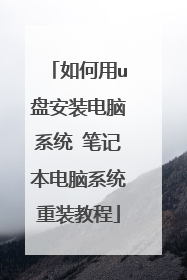
怎样用u盘安装系统图文
准备工作: ① 下载u深度u盘启动盘制作工具 ② 一个能够正常使用的u盘(容量大小建议在4g以上) ③了解电脑u盘启动快捷键 安装系统到电脑本地操作步骤: 1、首先将u盘制作成u深度u盘启动盘,重启电脑等待出现开机画面按下启动快捷键,选择u盘启动进入到u深度主菜单,选取“【02】U深度WIN8 PE标准版(新机器)”选项,按下回车键确认,如下图所示: 2、进入win8PE系统,将会自行弹出安装工具,点击“浏览”进行选择存到u盘中win7系统镜像文件,如下图所示: 3、等待u深度pe装机工具自动加载win7系统镜像包安装文件,只需选择安装磁盘位置,然后点击“确定”按钮即可,如下图所示: 4、此时在弹出的提示窗口直接点击“确定”按钮,如下图所示: 5、随后安装工具开始工作,需要耐心等待几分钟, 如下图所示: 6、完成后会弹出重启电脑提示,点击“是(Y)”按钮即可,如下图所示: 7 、此时就可以拔除u盘了,重启系统开始进行安装,无需进行操作,等待安装完成即可,最终进入系统桌面前还会重启一次,如下图所示:
U盘安装系统是电脑重装系统比较常用的方法,视频教你怎么用U盘安装电脑系统。
用U盘安装系统的步骤: 1、首先,用【u启动U盘启动盘制作工具】制作好一个u启动u盘启动盘。然后把u盘启动盘插进电脑usb接口,按开机启动快捷键进入u启动主菜单界面,选择运行win8pe菜单按回车键进入;2、win8pe系统会自动打开u启动pe装机工具,将准备好的系统镜像安装在c盘中,点击确定,3、接着提醒程序将执行还原操作,勾选“完成后重启”选项,点击确定,4、还原成功后会重启计算机,然后程序进行安装过程,静静等待。 5、安装成功后就可以设置windows了,直至系统设置完成就能使用了
在电脑系统的日常使用中,经常会遇到系统崩溃或重新安装系统的情况,没有光驱和安装光盘怎么办,此时可以使用U盘来进行操作系统的安装,那么怎样u盘安装系统?相信很多人还不知道吧,本文以Win7系统安装版为例,向大家介绍U盘安装电脑系统步骤,一起来看看吧! 此方法可用于Windows Xp、Windows 7、Windows 8/8.1、Win PE、Ghost、Windows Server 2003,Windows Server 2008,Windows Server 2008 R2、Windows Server 2012、Red Hat Linux,CentOS,Debian,Ubuntu等所有ISO镜像文件的启动盘制作。 工具/原料 U盘 Windows 7.iso系统镜像文件 UltraISO软碟通 制作U盘启动盘 1、下载并安装UltraISO软碟通,下载地址: ; 2、准备Win7.iso镜像文件,请自行查找并下载; 3、将U盘插入电脑; 4、打开UltraISO软件,(Win7、Win8系统用户务必选择以管理员身份运行)否则将无法识别U盘; 5、打开后点击【文件】-【打开】; 6、浏览目录,选择Win7.iso镜像文件; 7、查看打开后的文件; 8、选择【启动】选项卡,选择【写入硬盘镜像...】; 9、选择U盘,写入方式,点击【写入】; 写入方式说明: 1、 (USB-HDD)硬盘仿真模式 2、 (USB-ZIP)软盘仿真模式 3、 (USB-HDD+)HDD增强模式 4、 (USB-ZIP+)ZIP增强模式 新的电脑或主板建议选择USB-HDD+模式 老的电脑或主板建议选择USB-ZIP+模式 10、出现提示,点击【是】; 11、制作过程; 12、刻录完成,当进度条完成时,会在消息框中显示【刻录完成】; 13、此时一个带有启动引导功能的U盘制作完成。 电脑设置U盘启动 1、将U盘插入需要安装操作系统的电脑; 2、按下电脑开机按钮; 3、出现开机BIOS界面,迅速按下快捷启动菜单键; 不同主板快捷菜单键不同,详情请参照步骤4; 4、各品牌电脑开机启动菜单快捷键: 【华硕笔记本 ESC】【翔升主板 F10】【华硕主板 F8】【Intel主板 F12】 【戴尔笔记本 F12】【昂达主板 F11】【盈通主板 F8】【明基笔记本 F9】 【戴尔台式机 ESC】【技嘉主板 F12】【映泰主板 F9】【华硕台式机 F8】 【神舟台式机 F12】【微星主板 F11】【清华同方笔记本 F12】【微星笔记本 F11】 【宏基台式机 F12】【华擎主板 F11】【Gateway笔记本 F12 】【联想Thinkpad F12】 【联想笔记本 F12】【致铭主板 F12】【精英主板 ESC或F11】【冠盟主板 F11或F12】 【联想台式机 F12】【双敏主板 ESC】【杰微主板 ESC或F8】【顶星主板 F11或F12】 【技嘉笔记本 F12】【捷波主板 ESC】【七彩虹主板 ESC或F11】【富士通笔记本 F12】 【惠普台式机 F12】【磐英主板 ESC】【梅捷主板 ESC或F12】【斯巴达卡主板 ESC】 【三星笔记本 F12】【铭?主板 ESC】【清华同方台式机 F12】【海尔笔记本 F12】 【宏基笔记本 F12】【明基台式机 F8】【eMachines笔记本 F12】【方正笔记本 F12】 【索尼笔记本 ESC】【神舟笔记本 F12】【方正台式机 F12】【东芝笔记本 F12】 【海尔台式机 F12】 5、出现选择启动设备界面,使用↑↓键移动菜单,选择U盘,按回车键确定; (提示:此处可根据U盘厂商的名字来确定是哪个U盘) 6、确定后开始加载系统文件,之后即可按照提示进行系统安装。 注意事项 制作U盘启动时,请务必备份U盘资料 以上就是U盘安装电脑系统图文教程,大家看明白了吗?希望能帮到大家,谢谢阅读!
U盘安装系统是电脑重装系统比较常用的方法,视频教你怎么用U盘安装电脑系统。
用U盘安装系统的步骤: 1、首先,用【u启动U盘启动盘制作工具】制作好一个u启动u盘启动盘。然后把u盘启动盘插进电脑usb接口,按开机启动快捷键进入u启动主菜单界面,选择运行win8pe菜单按回车键进入;2、win8pe系统会自动打开u启动pe装机工具,将准备好的系统镜像安装在c盘中,点击确定,3、接着提醒程序将执行还原操作,勾选“完成后重启”选项,点击确定,4、还原成功后会重启计算机,然后程序进行安装过程,静静等待。 5、安装成功后就可以设置windows了,直至系统设置完成就能使用了
在电脑系统的日常使用中,经常会遇到系统崩溃或重新安装系统的情况,没有光驱和安装光盘怎么办,此时可以使用U盘来进行操作系统的安装,那么怎样u盘安装系统?相信很多人还不知道吧,本文以Win7系统安装版为例,向大家介绍U盘安装电脑系统步骤,一起来看看吧! 此方法可用于Windows Xp、Windows 7、Windows 8/8.1、Win PE、Ghost、Windows Server 2003,Windows Server 2008,Windows Server 2008 R2、Windows Server 2012、Red Hat Linux,CentOS,Debian,Ubuntu等所有ISO镜像文件的启动盘制作。 工具/原料 U盘 Windows 7.iso系统镜像文件 UltraISO软碟通 制作U盘启动盘 1、下载并安装UltraISO软碟通,下载地址: ; 2、准备Win7.iso镜像文件,请自行查找并下载; 3、将U盘插入电脑; 4、打开UltraISO软件,(Win7、Win8系统用户务必选择以管理员身份运行)否则将无法识别U盘; 5、打开后点击【文件】-【打开】; 6、浏览目录,选择Win7.iso镜像文件; 7、查看打开后的文件; 8、选择【启动】选项卡,选择【写入硬盘镜像...】; 9、选择U盘,写入方式,点击【写入】; 写入方式说明: 1、 (USB-HDD)硬盘仿真模式 2、 (USB-ZIP)软盘仿真模式 3、 (USB-HDD+)HDD增强模式 4、 (USB-ZIP+)ZIP增强模式 新的电脑或主板建议选择USB-HDD+模式 老的电脑或主板建议选择USB-ZIP+模式 10、出现提示,点击【是】; 11、制作过程; 12、刻录完成,当进度条完成时,会在消息框中显示【刻录完成】; 13、此时一个带有启动引导功能的U盘制作完成。 电脑设置U盘启动 1、将U盘插入需要安装操作系统的电脑; 2、按下电脑开机按钮; 3、出现开机BIOS界面,迅速按下快捷启动菜单键; 不同主板快捷菜单键不同,详情请参照步骤4; 4、各品牌电脑开机启动菜单快捷键: 【华硕笔记本 ESC】【翔升主板 F10】【华硕主板 F8】【Intel主板 F12】 【戴尔笔记本 F12】【昂达主板 F11】【盈通主板 F8】【明基笔记本 F9】 【戴尔台式机 ESC】【技嘉主板 F12】【映泰主板 F9】【华硕台式机 F8】 【神舟台式机 F12】【微星主板 F11】【清华同方笔记本 F12】【微星笔记本 F11】 【宏基台式机 F12】【华擎主板 F11】【Gateway笔记本 F12 】【联想Thinkpad F12】 【联想笔记本 F12】【致铭主板 F12】【精英主板 ESC或F11】【冠盟主板 F11或F12】 【联想台式机 F12】【双敏主板 ESC】【杰微主板 ESC或F8】【顶星主板 F11或F12】 【技嘉笔记本 F12】【捷波主板 ESC】【七彩虹主板 ESC或F11】【富士通笔记本 F12】 【惠普台式机 F12】【磐英主板 ESC】【梅捷主板 ESC或F12】【斯巴达卡主板 ESC】 【三星笔记本 F12】【铭?主板 ESC】【清华同方台式机 F12】【海尔笔记本 F12】 【宏基笔记本 F12】【明基台式机 F8】【eMachines笔记本 F12】【方正笔记本 F12】 【索尼笔记本 ESC】【神舟笔记本 F12】【方正台式机 F12】【东芝笔记本 F12】 【海尔台式机 F12】 5、出现选择启动设备界面,使用↑↓键移动菜单,选择U盘,按回车键确定; (提示:此处可根据U盘厂商的名字来确定是哪个U盘) 6、确定后开始加载系统文件,之后即可按照提示进行系统安装。 注意事项 制作U盘启动时,请务必备份U盘资料 以上就是U盘安装电脑系统图文教程,大家看明白了吗?希望能帮到大家,谢谢阅读!

